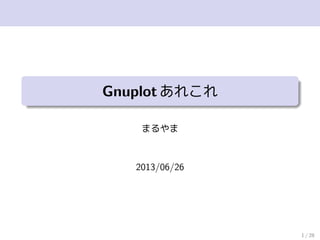
Gnuplotあれこれ
- 2. Gnuplot あれこれ 私の備忘録も兼ねて OS は Ubuntu 12.04(Quantal Quetzal) だとします 他の資料とカブっている所もあるけど、キニシナイ 2 / 28
- 3. 最新版のインストール(1) gnuplot の最新版は 4.6.3(2013/06/26 時点) ubuntu の gnuplot パッケージを見ると、開発中の Saucy (13.10)では 4.6.3 に対応しているので、これを使おう gnuplot 4.6.3-1build1 のページから、全てのファイル (xxx.orig.tar.gz, xxx.debian.tar.gz, xxx.dsc)をダウンロード ダウンロードしたものを、すべて同じディレクトリに置く ダウンロードしたファイルを置いたディレクトリに移動 > sudo apt-get install build-essential fakeroot dpkg-dev これで準備が整ったので、いよいよパッケージの作成へ 3 / 28
- 4. 最新版のインストール(2) ソースの展開 > dpkg-source -x gnuplot 4.6.3-1build1.dsc gnuplot-4.6.3 以下にソースを展開し、パッチも当ててくれる > cd gnuplot-4.6.3 コンパイル環境を整える 通常ならば apt-get build-dep gnuplot とやれば良さそう これは apt repository にあるソースに関して 自分で取ってきたものの場合、設定ファイルを見る必要 > vi debian/control Build-Depends に書かれたパッケージを手動でインストール この時、いつも使っているパッケージが依存関係から削除さ れることがあるので、注意が必要 gnuplot の場合、libgd2-noxpm-dev を入れることによって、 gvfs-backends, libgd2-xpm などが削除されるので、パッケージ 作成が終わったら元に戻す 4 / 28
- 5. 最新版のインストール(3) コンパイルフラグの設定 せっかくソースから作るので、カスタマイズしよう > ./configure --help とすれば、オプション一覧が分かる パッケージのオプションは、debian/rules の conf opts 正直それほど必要無いが、--with-cwdrc でも追加してみよう debian/rules の conf opts に --with-cwdrc を加えるだけ コンパイル > dpkg-buildpackage -rfakeroot -b > cd .. (ここに deb パッケージが作られている) 削除されてしまったパッケージを復活 > sudo apt-get install gvfs-backends libgd2-xpm 12.04 デフォルトの gnuplot を削除 > sudo apt-get purge gnuplot gnuplot-nox gnuplot-x11 作ったパッケージをインストール > sudo dpkg -i gnuplot 4.6.3-1build1 all.dev gnuplot-x11 4.6.3-1build1 i386.deb apt でやると -nox と -x11 で衝突を回避しれくれるが、 dpkg はしてくれないので -x11 だけを入れる 5 / 28
- 6. ヘルプの日本語化 せっかくソースがあるので、ヘルプを日本語化する doc の下に日本語のドキュメントとパッチがあるので、それ を当てるだけ > cd gnuplot-4.6.3 && ./configure && make > cd docs && make clean > mv gnuplot.doc gnuplot-en.doc > nkf -w80 gnuplot-ja.doc > gnuplot.doc > nkf -w80 term-ja.diff > term.diff > cd .. && patch -p0 < docs/term.diff > cd docs && make > sudo cp gnuplot.gih /usr/share/gnuplot/. これで gnuplot のヘルプが日本語で読める 6 / 28
- 7. マニュアルの日本語化(1) 日本語マニュアルは新潟工科大学情報電子工学科竹野研究 室の gnuplot のページで公開されています いつまでも頼るわけにはいかないし、作ってみよう しかし、問題が山積み pdfLATEX でコンパイルするようになっている しかし pdfLATEX は日本語化されていない グラフィックスタイルファイルが無い hyperlink がうまく作れない pdfLATEX でないと、文中のハイパーリンクが作れない なんとか pLATEX で頑張ってみよう 7 / 28
- 8. マニュアルの日本語化(2) pLATEX 用の設定(gnuplot-4.6.3/docs にいるとして) > make doc2tex > GNUPLOT LIB=../demo gnuplot plotstyles.gnu > doc2tex -figures gnuplot.doc gnuplot.tex > ln -s ../VERSION . > wget http://tug.ctan.org/tex- archive/macros/latex209/contrib/picins/picins.sty > vi pdffigures.tex(新規) usepackage[dvipdfmx]{graphicx} usepackage{picins} > vi titlepag.tex(修正) usepackage{hyperref} のオプションに dvipdfmx を追加 その直後に以下を追加(栞の文字化け防止) AtBeginDvi{special{pdf:tounicode EUC-UCS2}} > extractbb *.pdf gnuplot.tex の中の、includegraphics で指定されているファイ ル名に、すべて.pdf の拡張子をつける 8 / 28
- 9. マニュアルの日本語化(3) あとは pLATEX でコンパイルするだけ > platex gnuplot.tex > platex gnuplot.tex > platex gnuplot.tex > makeindex gnuplot.idx > platex gnuplot.tex > dvipdfmx gnuplot.dvi 竹野研究室で公開されている PDF に「かなり近いもの」が 出来る 文中に index に出てくる文字が出てきた時に、そこに自動的 にリンクを貼ることが出来ていない これぐらいはまぁ良しとしよう 9 / 28
- 10. Excelっぽいグラフ(1) gnuplot で(3次元棒グラフを除く)大抵のグラフを綺麗に 描ける しかし、Excel2010 のグラフも(色使いとか)意外と好き gnuplot で Excelっぽいグラフを描くスクリプトを作ろう sample.gnu(ターミナルとグラフのサイズ) set terminal wxt size 1000,620 # set terminal postscript eps color # set output "sample.eps" # set terminal pngcairo size 1000,620 # set output "sample.png" set size ratio 0.62 ターミナルは3種類あれば十分だろう wxt(Xの画面)・postscript(eps)・pngcairo(png) ターミナルのついでにサイズも指定している postscript でサイズを指定すると何故か上手く作れない 10 / 28
- 11. Excelっぽいグラフ(2) sample.gnu(タイトル) set title "US immigration from Europe by decade" font ",16" set xlabel "Decade" font ",12" set ylabel "# of immigration" font ",12" set key outside right top title ‘‘Region’’ font ",10" set xtics out nomirror font ",10" set ytics out 500000 nomirror font ",10" set grid ytics linewidth 1 linetype 1 linecolor 0 demo にある immegration.dat を使うので、合わせたタイトル フォントは名前を省略してサイズのみ指定 凡例の指定(set key) outside right top で大体の位置を指定 軸目盛(set ?tics) グラフの外側に目盛を出す(out) 下と左に目盛を出して、上と右は出さない(nomirror) x軸の目盛間隔は、データの文字列を使うので省略 グリッド線(set grid) 横の線しか引かない(ytics) 11 / 28
- 12. Excelっぽいグラフ(3) sample.gnu(データと背景) set datafile missing "-" set object 1 rectangle from graph 0, graph 0 to graph 1, graph 1 behind set object 1 rectangle fillcolor rgb "#eeece1" fillstyle solid 1.0 やっと Excelっぽい部分 set datafile immegration.dat が、データが無い部分は”-”になっているの で、missing で指定 CSV ファイルを読み込む場合は separator ”,” を指定 背景 msoThemeColorBackground2(#eeece1)で塗りつぶしたい しかし、グリッド線もちゃんと見せたい graph 0 に四角を書いた後、graph 1 に移し、graph 1 を下に graph 1 の四角を塗りつぶし 12 / 28
- 13. Excelっぽいグラフ(4) sample.gnu(マクロ) set macros line = ’with lines linewidth 2 linetype 1 linecolor rgb’ point = ’with points pointsize 1.5’ linepoint = ’with linespoints linewidth 2 linetype 1 pointsize 1.5’ ptypeFV = ’pointtype (i%5)*2+5 linecolor rgb’ ptypeEV = ’pointtype (i%5)*2+4 linecolor rgb’ gnuplot スクリプトはマクロが指定できる(set macros) with lines は w l と省略できるが、linewidth や linetype と一 緒にマクロで登録 with points, with linespoints も同様 ”line color rgb”は、その後に# 16 進数で色を指定できる points,linespoints は pointtype も指定するため、そちらで付加 for 文でデータごとに i の値を増やしていく その時の pointtype の設定が ptypeFV/ptypeEV ptypeFV は塗りつぶされているポイント、ptypeEV は中身が空 13 / 28
- 14. Excelっぽいグラフ(4) sample.gnu color(i) = (i%6==0?0x4f81bd:(i%6==1?0xc0504d:(i%6==2?0x9bbb59: (i%6==3?0x8064a2:(i%6==4?0x4bacc6:0xf79646))))) plot for [i=0:21] ’immigration.dat’ using 0:i+2:xticlabels(1) title columnheader(i+2) @linepoint @ptypeFV color(i) 線の色 msoThemeColorAccent1∼6 の6色を使いたい gnuplot は関数が定義できるので、i の値で判断 3項演算子を使った汚い実装 いよいよ、プロット for [i=0:21] で、以降は for 文でぐるぐる回る using は xの列:yの列:オプション という意味 オプションに 16 進数を入れて linecolor rgb variable とすれば、 ここで線の色を指定することも出来る しかし、上記だと lines が上手く設定できない ここは、xticlabels(1) でx軸のラベルをデータの1列目に設定 title columnheader(i+2) で、凡例に出る名前を設定 マクロは名前に @ をつける 線の色を color() 関数で設定 14 / 28
- 15. Excelっぽいグラフ - こんなん出来ます 0 500000 1e+06 1.5e+06 2e+06 2.5e+06 1891-1900 1901-1910 1911-1920 1921-1930 1931-1940 1941-1950 1951-1960 1961-1970 #ofimmigration Decade US immigration from Europe by decade Region Austria Hungary Belgium Czechoslovakia Denmark France Germany Greece Ireland Italy Netherlands Norway Sweden Poland Portugal Romania SovietUnion Spain Switzerland UnitedKingdom Yugoslavia OtherEurope 15 / 28
- 16. 日本語のタイトル(1) gnuplot は日本語の出力ができます ただし(当然)日本語のフォントを指定しなければダメ ということで、フォントの問題になる wxt, pngcairo ターミナルの場合 fc-list で出てくるフォントが設定できる ghostscript のフォントも使える /etc/ghostscritp/cidfmap.d 参照 デフォルトは Sans Ubuntu の場合、普通は日本語フォントが設定されているの で、何も考えなくても日本語が表示できてしまう 例えばこのように設定する set terminal wxt size 1000,620 font ”VL PGothic” 問題は postscript ターミナルの場合 16 / 28
- 17. 日本語のタイトル(2) eps にも TrueType フォントを埋め込みたい(当然の欲求) 方法は2通り考えられる gnuplot デフォルトのフォント変換ツール TTF2PT1 を使い、 ttf フォントを pfa フォントに変換して eps に埋め込む ghostscript の CIDFmap に好きな ttf フォントを設定する 結論から言えば、どちらもダメだった しかし、フォントにこだわらなければ、日本語の表示は可能 postscript ターミナルの日本語フォント set terminal postscript eps color font "GothicBBB-Medium-UniJIS-UTF8-H" # ゴシック体 set terminal postscript eps color font "Ryumin-Light-UniJIS-UTF8-H" # 明朝体 set output "sample.eps" 17 / 28
- 19. 日本語のタイトル(4) pngcairo ターミナルで VL ゴシックフォントを出力したもの 個人的には VL ゴシックがとても好き 19 / 28
- 20. lua tikz ターミナル フォントがー、と長いこと悩んでいたが、全く必要無かった lua tiks terminal set terminal lua tikz latex color size 320pt,230pt set output "sample.tex" 使い方 gnuplot は、上のように terminal を設定するだけでほぼ終了 LATEX のプリアンプルに usepackage{gnuplot-lua-tikz} を追加 埋め込む場所に input などで入れるだけ 良い点 キレイ!簡単!素晴らしい! dvipdfmx で埋め込んだフォントが(当然)そのまま使える label 等に LATEX のコマンドが使える ギリシャ文字や数式に悩む日々も終わり! バックスラッシュはエスケープされるので、 と重ねる 悪い点 フォントなどのサイズ感がだいぶ違う multipart には対応してないらしい 20 / 28
- 21. lua tikz ターミナルの出力(ラベルも全部 gnuplotだよ!) 0 500000 1e+06 1.5e+06 2e+06 2.5e+06 1891-1900 1901-1910 1911-1920 1921-1930 1931-1940 1941-1950 1951-1960 1961-1970 移民数(λn) 年代 ( α β ) LATEX で描く10年毎のヨーロッパからアメリカへの移民 地域 オーストリア ハンガリー ベルギー チェコ デンマーク フランス ドイツ ギリシャ アイルランド イタリア 21 / 28
- 22. gnuplot だけで gif アニメーション もうひとつの目玉といえば、gnuplot「だけ」で gif アニメー ションが作れてしまうこと LATEX で書いているので、お見せすることができない main.gnu set terminal gif animate optimize delay 3 loop 0 size 500,500 set output "sample.gif" set size ratio 1 set parametric set xrange [-1.2:1.2] set yrange [-1.2:1.2] set trange [0:2*pi] set nokey n = 100 i = 0 load "circle.gnu" ポイントは、各 gif の描写をする plot を別ファイルにすること 22 / 28
- 23. gnuplot だけで gif animation circle.gnu title(i) = sprintf("t = %d", i) unset label unset arrow theta = i * 2 * pi / n set label title(i) at -1,1 font ",16" set arrow from 0,0 to sin(theta),cos(theta) lw 2 lc rgb "blue" fx(t) = t <= theta ? sin(t) : 1/0 fy(t) = t <= theta ? cos(t) : 1/0 plot fx(t),fy(t) with lines lw 2 lc rgb "red" if (i < n) i = i + 1; reread ポイントは、「reread」 これで circle.gnu を何度も呼び出して、gif アニメーションを 作っている 23 / 28
- 24. Let’s gnuplotting! 24 / 28
- 25. 【蛇足・苦闘の歴史】 ttf2pt1 のインストール debian パッケージをインストールする 上記から debian パッケージ(dsc, orig.tar.gz, diff.gz)をダウ ンロード > dpkg-source -x ttf2pt1 3.4.4-1.4.dsc > cd ttf2pt1-3.4.4 必要パッケージをインストールするのだが、libfreetype6-dev, libt1-dev ぐらいで、既に入っていた > dpkg-buildpackage -rfakeroot -b > cd .. > sudo apt-get install t1utils > sudo dpkg -i ttf2pt1 3.4.4-1.4 i386.deb これで以下のように設定すれば、一見できるように見えるの だが、文字化けしてしまう postscript のフォントの設定 set fontpath "/usr/share/fonts/truetype" set terminal postscript eps color fontfile "vlgothic/VL-PGothic-Regular.ttf" 25 / 28
- 26. 【蛇足・苦闘の歴史】 ghostscript のフォント設定 /etc/ghostscript/cidfmap.d/ 以下に適当な.conf ファイルを作 り、フォント名・パスなどを定義する 90gs-cjk-resource-my.conf /Ricty-Regular << /FileType /TrueType /Path (/usr/share/fonts/truetype/ricty/Ricty-Regular.ttf) /CSI [(Japan2) 4] >> ; /Ricty-Bold << /FileType /TrueType /Path (/usr/share/fonts/truetype/ricty/Ricty-Bold.ttf) /CSI [(Japan2) 4] >> ; /TakaoGothic << /FileType /TrueType /Path (/usr/share/fonts/truetype/takao-gothic/TakaoGothic.ttf) /CSI [(Japan2) 3] >> ; /TakaoPGothic << /FileType /TrueType /Path (/usr/share/fonts/truetype/takao-gothic/TakaoPGothic.ttf) /CSI [(Japan2) 3] >> ; /TakaoExGothic << /FileType /TrueType /Path (/usr/share/fonts/truetype/takao-gothic/TakaoExGothic.ttf) /CSI [(Japan2) 3] >> ; 26 / 28
- 27. 【蛇足・苦闘の歴史】ghostscript のフォント設定 90gs-cjk-resource-may.conf(続き) /TakaoMincho << /FileType /TrueType /Path (/usr/share/fonts/truetype/takao-mincho/TakaoMincho.ttf) /CSI [(Japan2) 3] >> ; /TakaoPMincho << /FileType /TrueType /Path (/usr/share/fonts/truetype/takao-mincho/TakaoPMincho.ttf) /CSI [(Japan2) 3] >> ; /TakaoExMincho << /FileType /TrueType /Path (/usr/share/fonts/truetype/takao-mincho/TakaoExMincho.ttf) /CSI [(Japan2) 3] >> ; /VL-Gothic-Regular << /FileType /TrueType /Path (/usr/share/fonts/truetype/vlgothic/VL-Gothic-Regular.ttf) /CSI [(Japan1) 6] >> ; /VL-PGothic-Regular << /FileType /TrueType /Path (/usr/share/fonts/truetype/vlgothic/VL-PGothic-Regular.ttf) /CSI [(Japan1) 6] >> ; > sudo dpkg-reconfigure ghostscript ghostscript では認識できるのだが、まだ文字化けする 27 / 28
- 28. 【蛇足・苦闘の歴史】ghostscript のフォント設定 フォントの指定 set terminal postscript eps color font "VL-Gothic-Regular" set output sample.eps > gs < GS > /VL-Gothc-Regular findfont setfont Loading VL-Gothic-Regular font from /usr/share/fonts/... (フォントの設定に成功) < GS > (sample.eps) run ⇒ 文字化けをしてしまう 28 / 28
